Flash-tehnoloogiaid kasutatakse nüüd väga aktiivselt Interneti-lehtede ja nende jaoks mitmesuguste täiendavate elementide (bännerid, nupud, reklaamid jne) loomisel. Sellesse saab lisada mitmesuguseid täiendusi, näiteks helisid ja pilte. Kuidas sa seda teed?
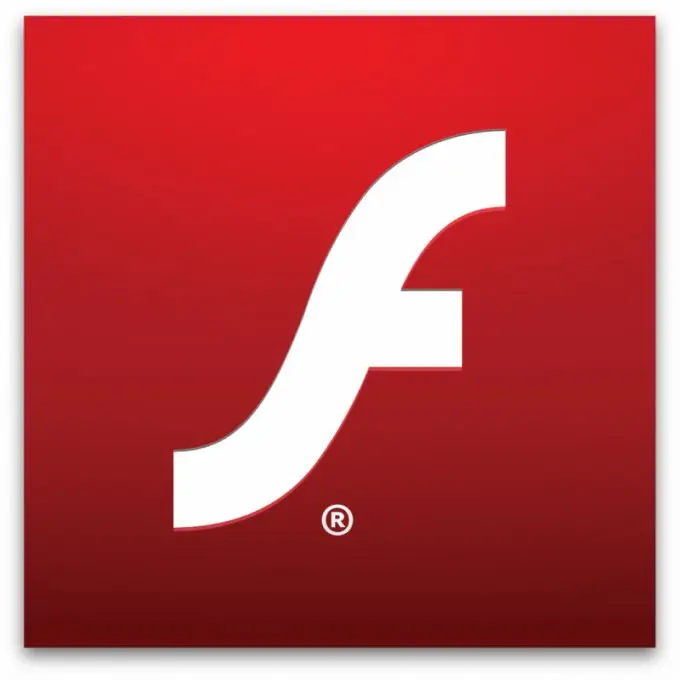
Vajalik
- - arvuti;
- - Macromedia Flashiga töötamise oskused.
Juhised
Samm 1
Lisage välklampile pilt, selleks valige käsk Fail - import ja määrake avanevas aknas teeki paigutatava graafilise faili tee, mis hiljem stseenile sümbolina lisatakse. Failide importimisel png- ja gif-vormingus säilitatakse läbipaistvusrežiim. Kui kasutatakse animeeritud gif-faili, jagatakse see automaatselt kaadriteks ja ajaintervallid salvestatakse. Selle vorminguga mugavamaks tööks on soovitatav importida animatsioonigraafika otse klipi sümbolisse.
2. samm
Looge uus klipp, selleks kasutage käsku Insert - New Symbol ja seejärel Movie clip. Importige animatsioonifail, asetage see kaadri stseenile õigesse kohta, vabastades seeläbi pildi kaaderhaaval positsioneerimise keerukusest. Kui teil on mitu animatsioonifaili, mille nimed on numbrilise lõpuga, imporditakse need järjestikuste kaadritena. Saate importida mitte ainult rasterpilti, vaid lisada Flashisse ka AutoCadis, Adobe Illustratoris loodud vektorkujutised. 3D-graafika lisamiseks Flashile kasutage kaaderhaaval importimist ai-vormingus.
3. samm
Kui soovite skannitud pildi välklampi sisestada, kasutage eraldusvõimet, mis ei ole suurem kui 75 tolli. Piltide importimiseks kasutage.
4. samm
Valmistage pilt importimiseks ette: määrake suurus, värvide arv, viimistlege, korraldage soovitud välimus. Flash toetab ka BMP-failide ja pildijadade importimist. Need imporditakse ühe objektina ja neid majutatakse Bitmapsis. Flash saab importida ka kihilisi pilte. Kui sisestate sellise faili, lisatakse praegusele Flassi dokumendile uued kihid. Sel juhul veenduge, et ekraanil kuvatakse ajaskaala.






